Când deschideți prima dată contul dvs. Gmail, găsirea e-mailurilor este ușoară, deoarece nu trebuie să vă uitați prin prea multe. Dar, după un timp, găsirea unui e-mail se poate complica chiar dacă ați memorat o parte din text.
Unii utilizatori s-ar putea să-și amintească doar că fișierul avea o anumită cantitate. Dacă acesta este cazul dvs., există un mic truc de căutare pe care îl puteți folosi pentru a găsi toate atașamentele de e-mail care au o anumită dimensiune.
Cum să căutați atașamente mari de e-mail în Gmail
Pentru a căuta orice atașamente de e-mail, fie că sunt mari sau mici. Tipul are: atașament mai mare: 10MB în caseta de căutare din partea de sus, iar e-mailurile pe care le vedeți mai jos vor fi cele care se potrivesc căutării dvs.
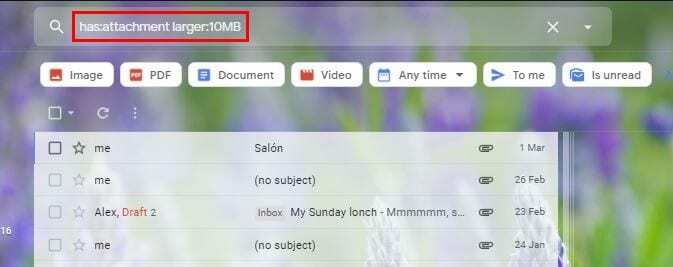
Cei 10 MB folosiți mai sus sunt doar un exemplu. Suma maximă de MB pe care Gmail îi va permite să aibă un atașament este de 25 MB. Deci, pentru căutări viitoare, înlocuiți doar cei 10 MB pentru o altă dimensiune.
Puteți căuta și în octeți. De exemplu, dacă fișierul pe care trebuie să-l găsiți este de 25MB, puteți introduce următoarele în caseta de căutare: size.25000000.
Chiar dacă știți dimensiunea atașamentului pe care îl căutați, ați putea avea alte câteva cu aceeași dimensiune. Sub caseta de căutare veți vedea opțiuni pe care, făcând clic pe ele, veți vedea doar e-mailuri care conțin următoarele în atașamente:
- Imagini
- PDF-uri
- Videoclipuri
- Oricând (dacă doriți ca căutările să vă afișeze numai fișiere care conțin atașamente dintr-un anumit moment în timp)
- Trimis către mine (Îți va arăta doar e-mailurile pe care le-ai primit și nu cele pe care le-ai trimis)
- Este necitit (e-mailuri necitite)
Cum să ștergeți orice fișier din Gmail
Dacă în timpul căutării, doriți să ștergeți orice alte fișiere, există diferite moduri în care puteți face acest lucru. Puteți bifa caseta care selectează acel e-mail și puteți face clic pe pictograma coș de gunoi de deasupra primului e-mail din listă.
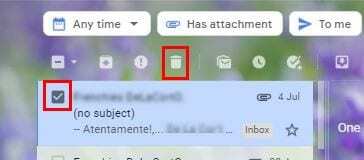
Pentru a șterge toate e-mailurile din listă, faceți clic pe meniul derulant pentru simbolul minus. Toate e-mailurile vor fi selectate automat. Dacă plasați cursorul deasupra e-mailului pe care doriți să îl ștergeți, va apărea și pictograma coș de gunoi.
Concluzie
Cu acest truc, nu veți petrece atât de mult timp căutând un anumit fișier. Puteți folosi acest timp suplimentar jucând jocul preferat de pe dispozitiv.